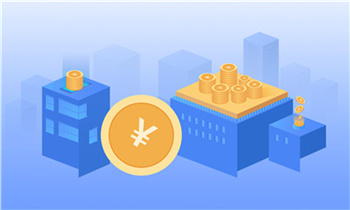电脑忘记开机密码的人不在少数,很多人因为不知道开机密码而手足无措,实在不行只能找电脑高手或者去维修店去处理了,有什么好的方法自己就能破解电脑开机密码呢?其实方法有很多,教程之家这里给大家收集了5种破解电脑开机密码的方法和详细教程,这么多种破解电脑开机密码的方法总有一个你能轻松掌握,下面一起来看看吧!
方法一:
1、在登录界面,同时按下ctrl+alt+U键,清掉输入密码的过程,密码不用填,直接确定就行了。
电脑开机密码怎么破解图-1
 (相关资料图)
(相关资料图)
2、进入系统中,然后打开菜单中的“控制面板”,点击“控制面板”。
电脑开机密码怎么破解图-2
3、在大图标中找到“用户账户”这个按钮,用鼠标左键单击打开用户账户。
忘记电脑开机密码图-3
4、运用超级管理员重设一个密码,这个可以不用输原来的密码,所以不必担心忘记原来密码。
忘记电脑开机密码图-4
5、输入自己想好的新密码,要记牢哦!还可以在提示内容处输入提示自己的关键字词。点击“创建密码”。
破解电脑开机密码方法图-5
6、一个新的密码就创建完成了,原来的密码已经被换成这个了,账户密码保护中。
忘记电脑开机密码图-6
方法二:安全模式修改密码
1、重启电脑后快速间断的F8按键,然后出现高级启动选项界面,通过键盘方向键往下移动到“带命令提示符的安全模式”回车确定进入。下图:
2、接着点击“Administrator”,有的账户名叫admin的,根据自身管理员名称决定,下图:
3、进入带命令提示符的安全模式界面后,输入net user Smile /add,按回车键确定。
4、接着继续输入net localgroup administrators Smile /add然后按回车确定,命令成功后继续输入shutdown /r /t 5 /f回车确定。
5、最后电脑重启,选择刚刚设置Smile账号,进入即可。
方法三:微软账户重置密码
打开http://account.live.com网址,选择“无法访问你的帐户”按照提示操作。
2.开始输入要找回密码的邮箱和验证码,随即“发送代码”,等到登陆成功时开始输入新密码,此时电脑会提示“你的账户已恢复”。
这时候密码就重置完成了,你可以重新输入刚刚设置的密码就能直接到达桌面。当然这种方法只能在另一台电脑上进行操作,毕竟你都忘记密码了怎么进入桌面进行操作呢?
方法四:删除SAM文件
依次打开C盘/windows/system32/config文件夹,将其中的SAM文件删除即可。重启后完全不需要输入密码直接管理员账户进入系统,随后重新设置密码就ok了。
方法五:U盘破解密码
在其它电脑打开获取到的工具,再点击软件右下角的第一项,安装PE到U盘。
特别提醒,请一定要用空白 U 盘或者先备份 U 盘资料,因为安装过程会格式化 U 盘。
此时接入空白 U 盘,再点击绿色的刷新图标,确保 U 盘信息正确,最后点击“立即安装进 U 盘”。
安装完后重启电脑,进入启动菜单,采用 U 盘启动。
这里要注意下,如果是笔记本电脑,请自己搜索下对应笔记本电脑进入启动菜单的方法。
而台式电脑就简单啦,直接开机的时候多按几次 Del 键,在主板设置里直接 U 盘启动即可。
U 盘启动后稍等片刻就到 PE 系统的桌面了。
左下角有个叫 “Windows 密码修改”的工具,盘它。
在弹出来的软件界面点击“打开”,在左边的用户列表,找到要清除密码的用户,点击它,最后点击更改密码。
留空,点击确定,保存更改,再点击退出即可。
重启电脑,拔下 U 盘,进入系统,就可以看到密码被解除了。
但可能有同学要问了,要是我们是用的微软网络账号,那该怎么办?
别担心,网络账号就更简单啦,直接手机找回密码即可。
但有些同学可能手机号不用了,那岂不是没办法找回密码了?
依旧是别担心,因为这个软件同样可以帮你解决这问题。
如果你是原版系统(一般买电脑自带的都是原版)。
那么系统里其实还隐藏着一个超级用户 Administrator,你要做的就是把它启用,借助它登录系统桌面。
进入到刚才的软件,点击要解锁的超级账号 Administrator,接着解锁按钮会激活,点击一下解锁,保存更改并退出即可。
重启电脑,进入登录界面,注意左下角,点击超级账号切换登录即可。
进入桌面后你会发现所有软件都在,如果需要另一个账号桌面的东西,那只需依次打开该账号的路径即可找到。
比如老思机使用默认路径,那就是C盘——用户——原本的账号名,打开后所有内容一览无余,东西都在。
好东西说第二次,获取方法看这里。
以上就是关于忘记电脑系统密码的解决方法啦,希望大家以后能牢记密码,不然每次都要弄很折腾呢。
以上就是破解电脑开机密码的方法了,赶紧试试吧